更新时间:2023-08-08
现在很多用户都自己组装电脑的,一来可以体验DIY的乐趣,二来可以根据自己的需求选取电脑硬件,但是组装好的电脑是没有系统的,这还需要我们自行安装电脑系统哦,那么应该如何给组装台式电脑装系统呢?下面我们来看看小编是如何操作的吧。
1、U盘一个(尽量使用8G以上的U盘)。
2、一台正常联网可使用的电脑。
3、下载U盘启动盘制作工具:石大师(http://www.xitongzhijia.net/soft/243542.html)。
1、运行“石大师一键重装”点击“我知道了”。
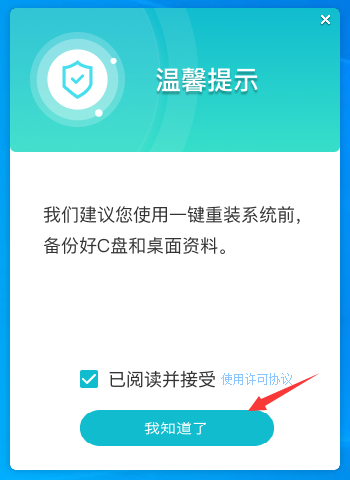
2、选择“U盘启动”点击“开始制作”。
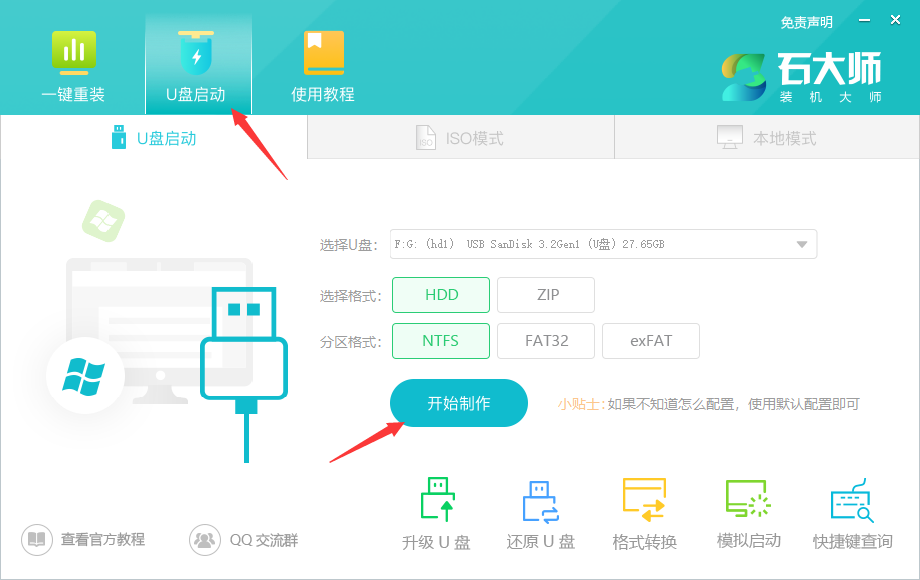
3、正在下载U盘启动工具制作时所需的组件,请耐心等待。
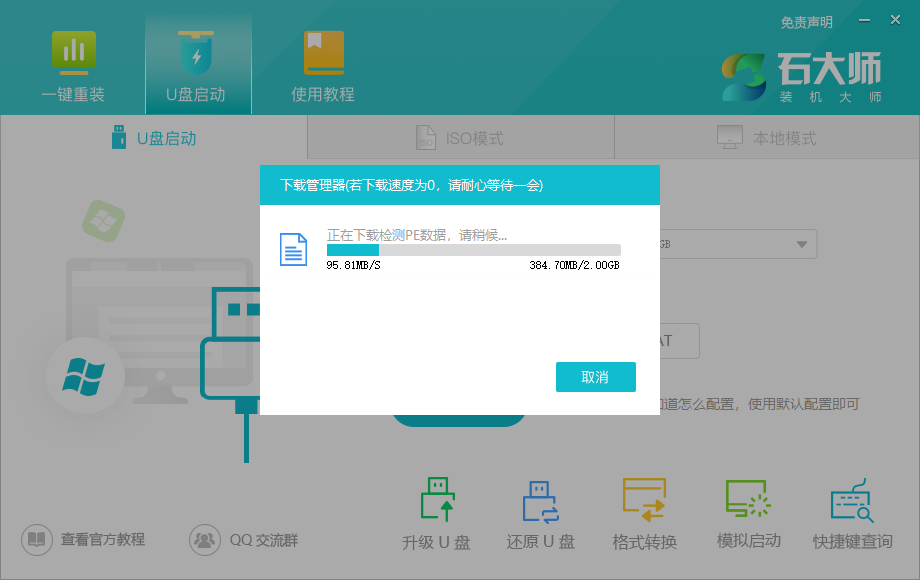
4、跳出提示备份U盘内重要资料,如无需备份,点击“确定”。
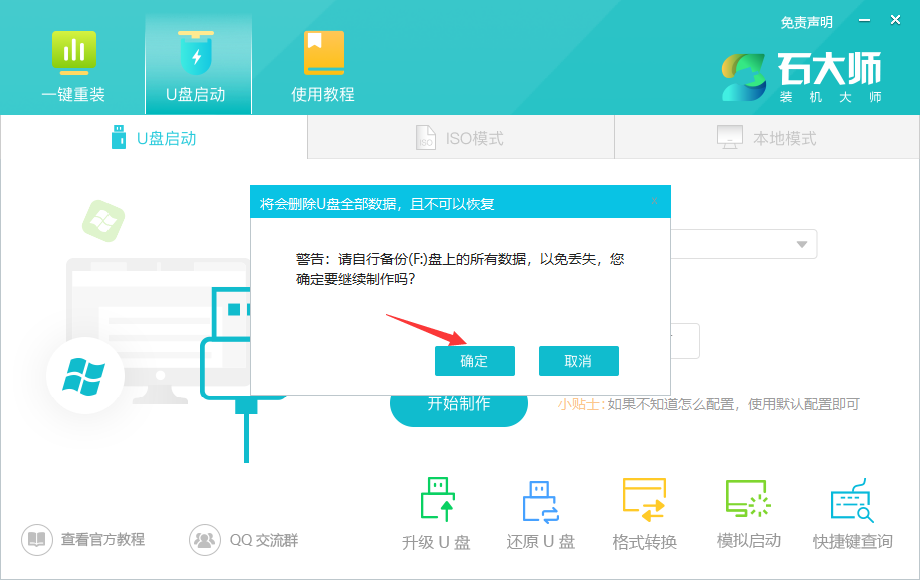
5、选择自己想要安装的系统镜像,点击“下载系统并制作”,本软件提供的系统为原版系统(也可选择取消下载系统制作)。
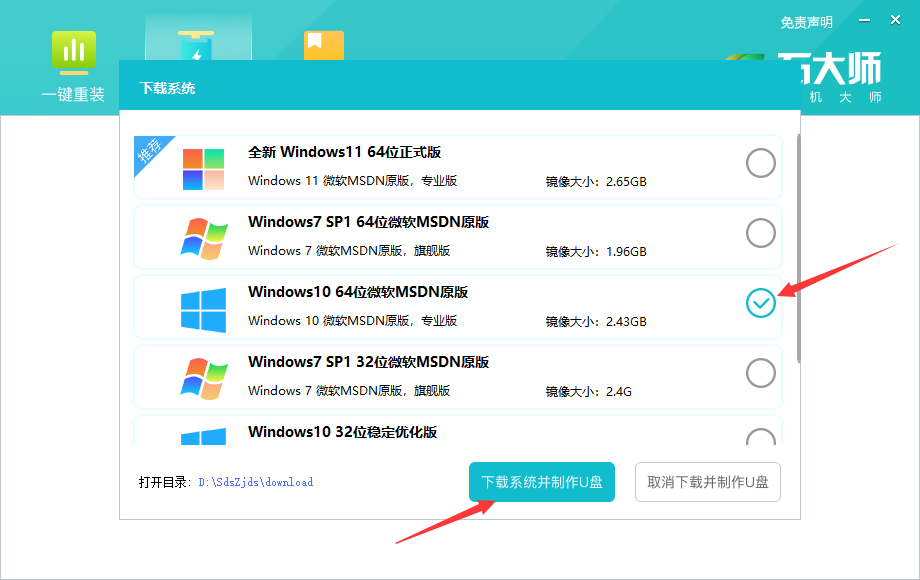
6、正在下载系统镜像,请勿关闭软件。
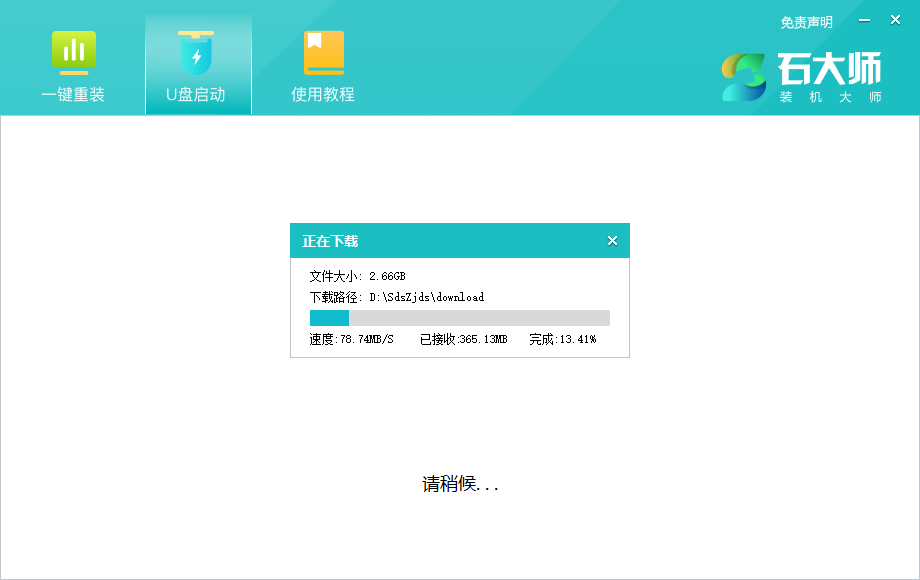
7、正在制作U盘启动工具。
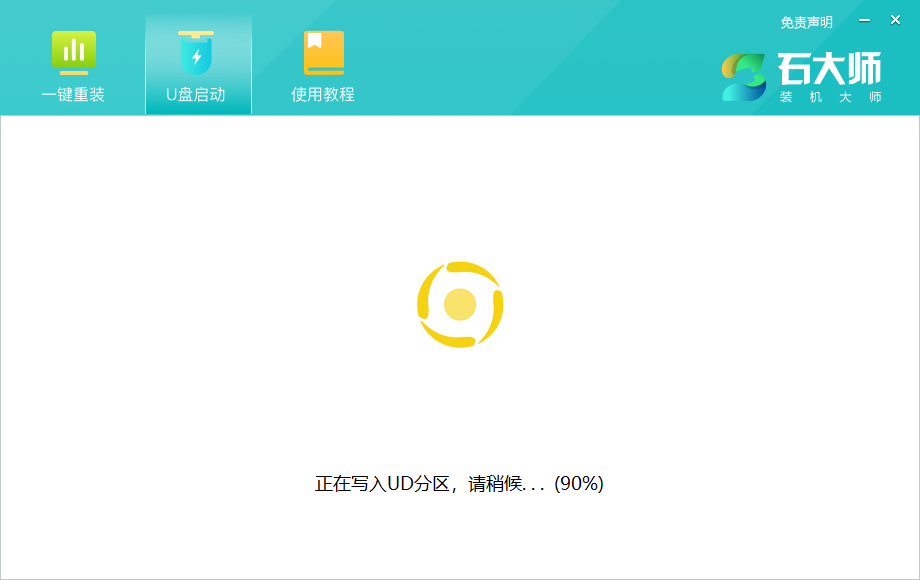
8、正在拷备系统镜像到U盘。
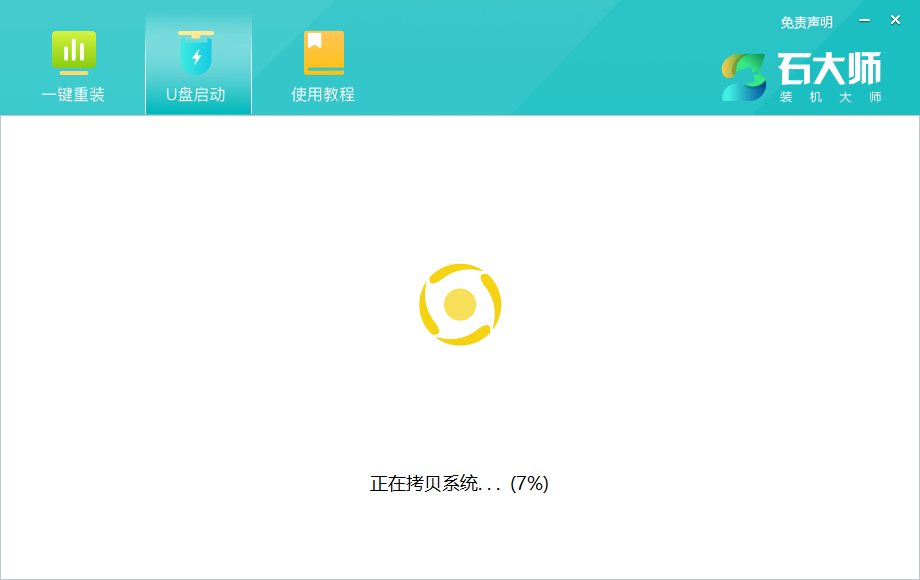
9、提示制作完成,点击“确定”。
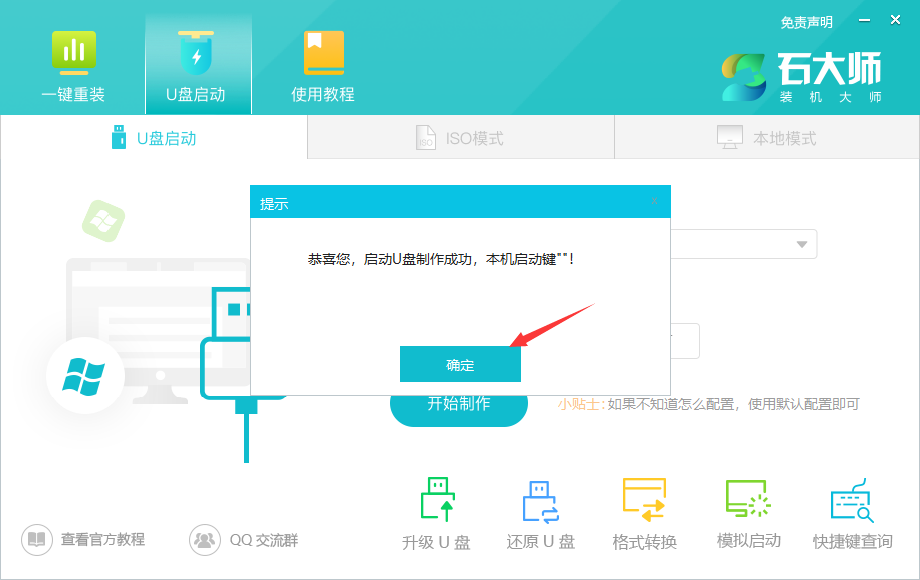
10、选择“模拟启动”,点击“BIOS”。
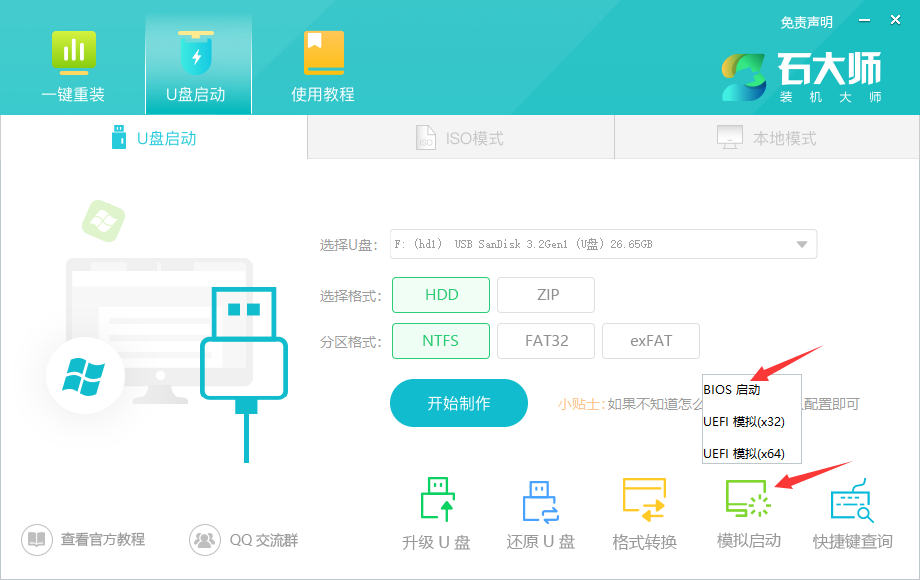
11、出现这个界面,表示石大师U盘启动工具已制作成功。
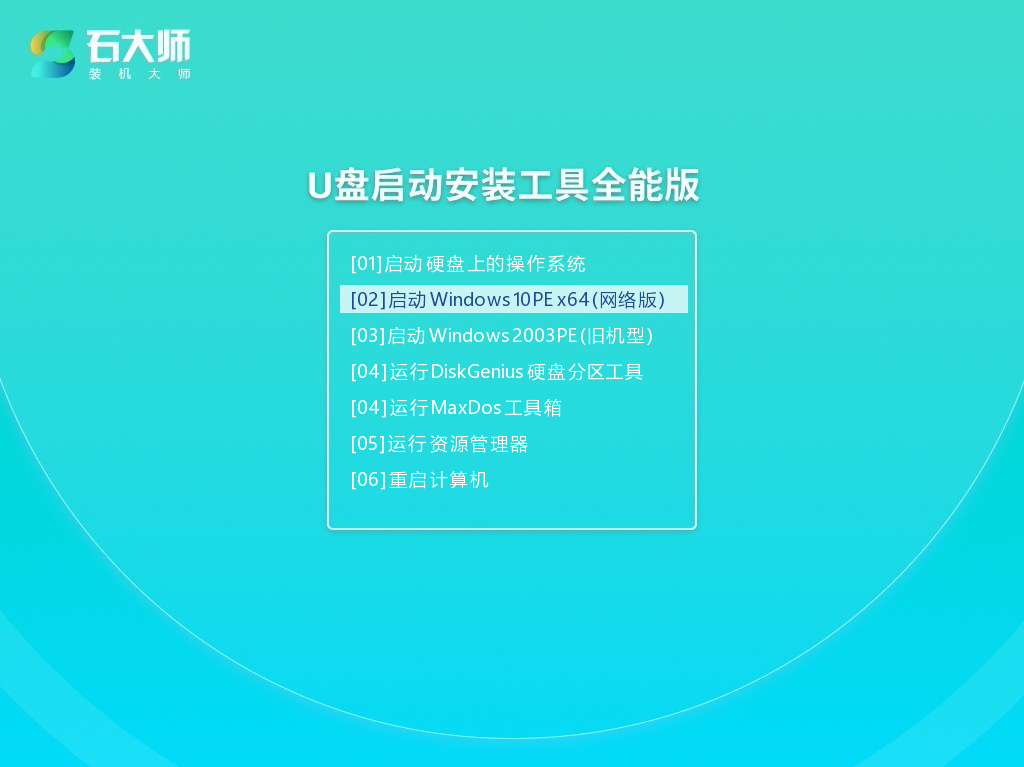
1、查找自己电脑主板的U盘启动盘快捷键。
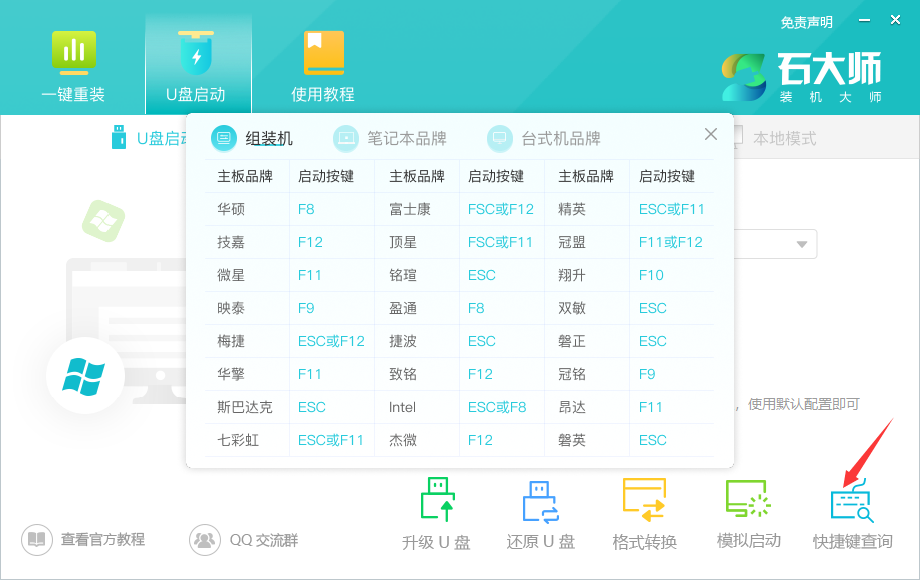
2、制作好的U盘启动盘依然插在电脑上,重启电脑按快捷键选择U盘进行启动,进入后,键盘↑↓键选择第二个【02】启动Windows10PE x64(网络版),然后回车。(这个PE系统只是方便用户进行操作的,跟用户要安装什么系统无关)
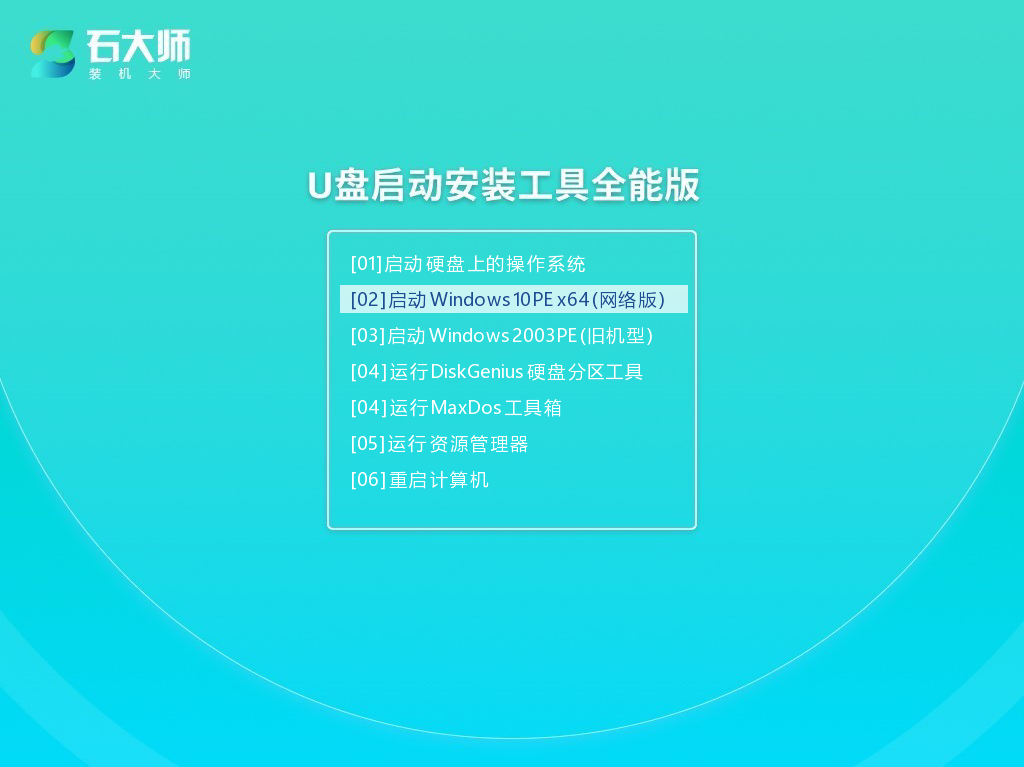
3、进入PE界面后,点击桌面的一键重装系统。
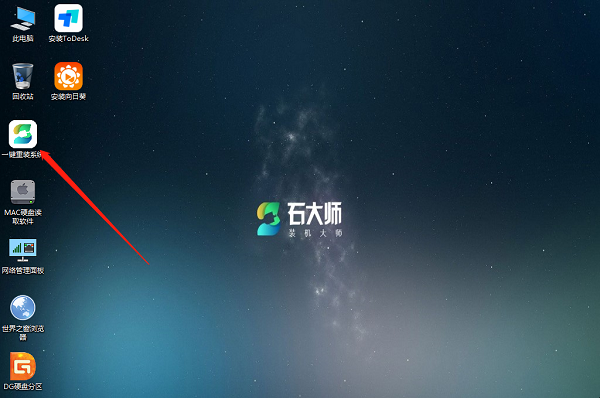
4、打开工具后,点击浏览选择U盘中的下载好的系统镜像ISO。
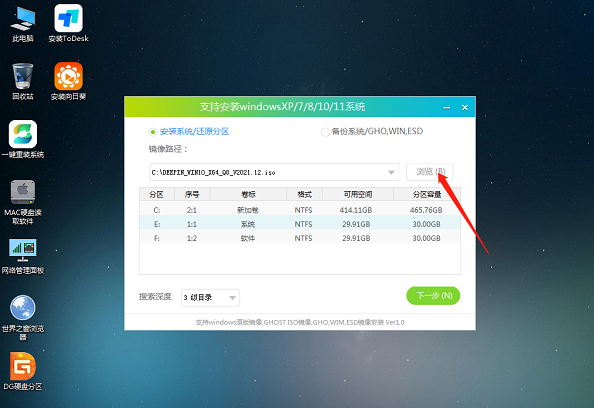
5、选择后,再选择系统安装的分区,一般为C区,如若软件识别错误,需用户自行选择。选择完毕后点击下一步。
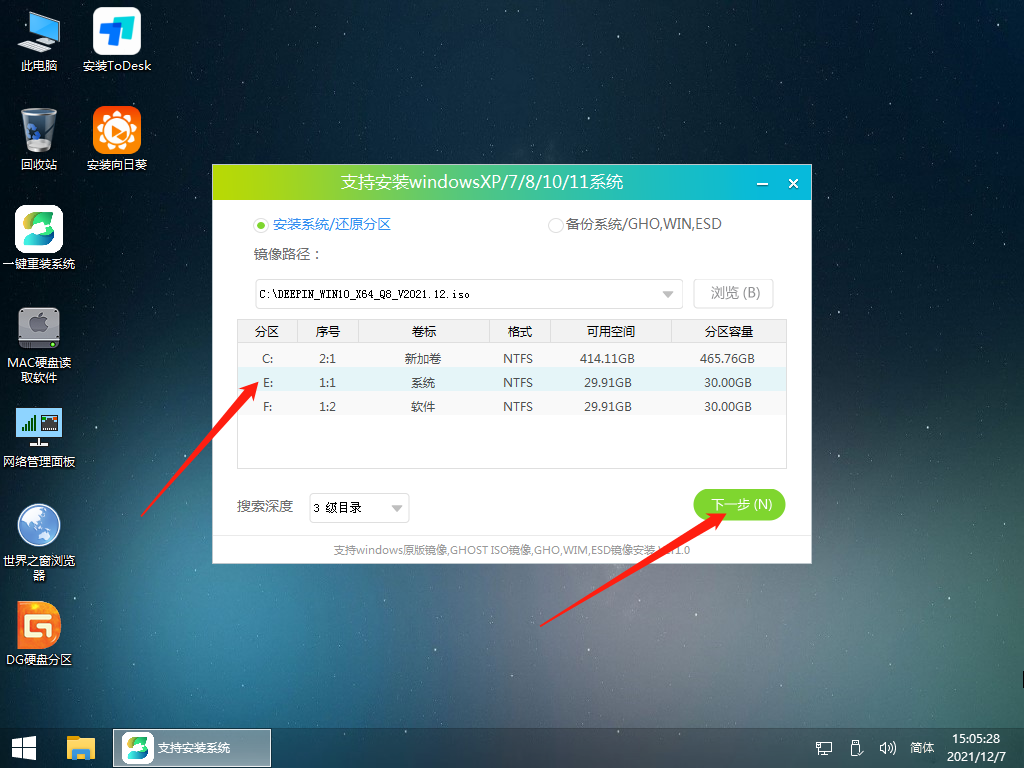
6、此页面直接点击安装即可。
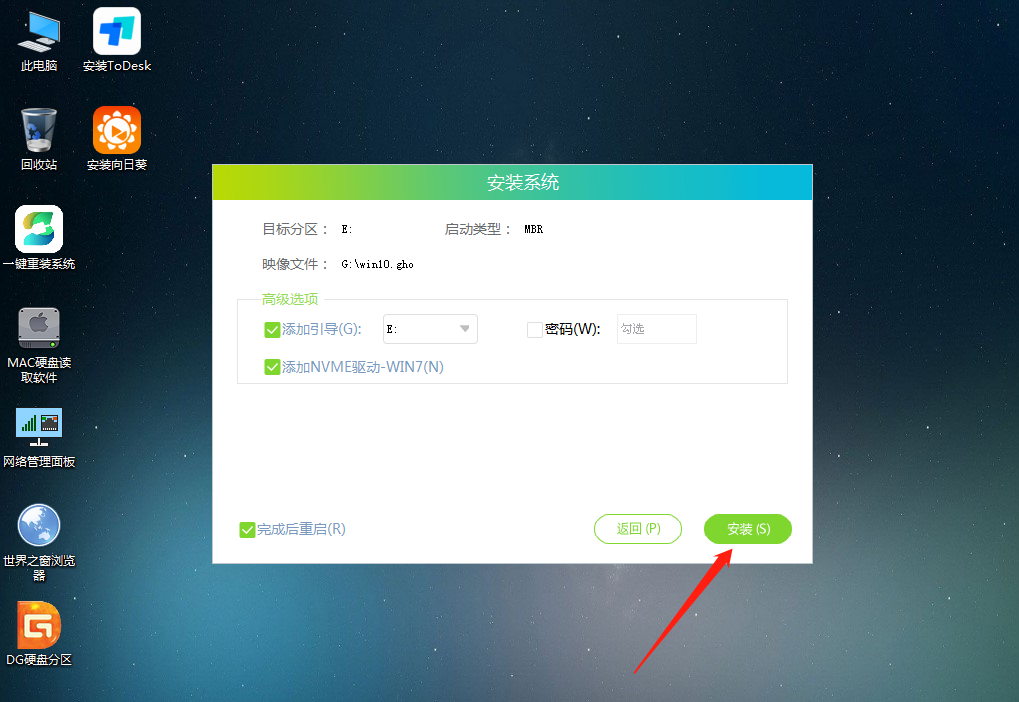
7、系统正在安装,请等候……
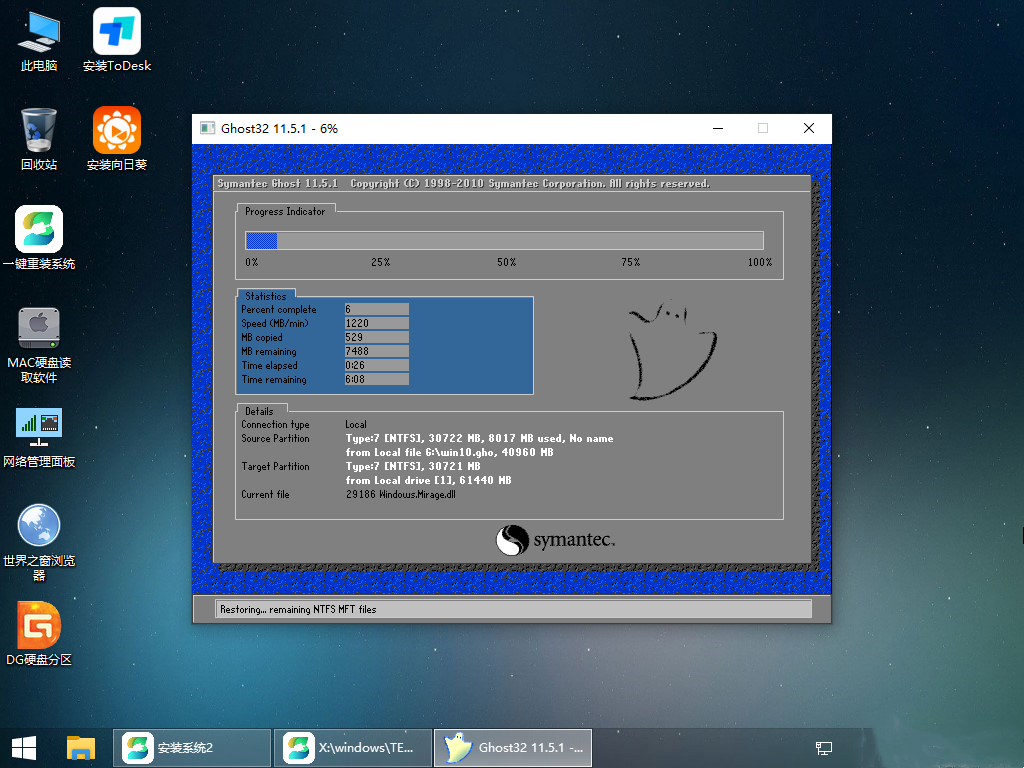
8、系统安装完毕后,软件会自动提示需要重启,并且拔出U盘,请用户拔出U盘再重启电脑。
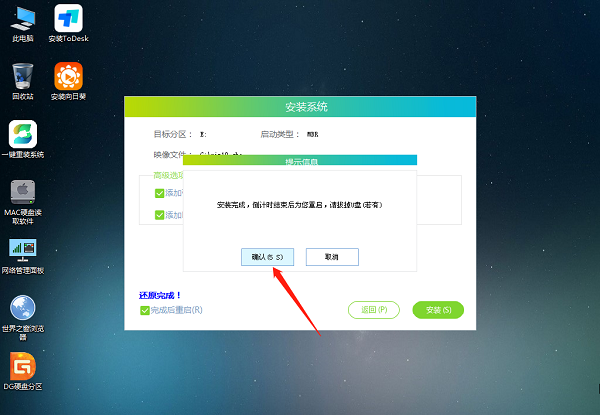
9、重启后,系统将自动进入系统安装界面,到此,装机就成功了!
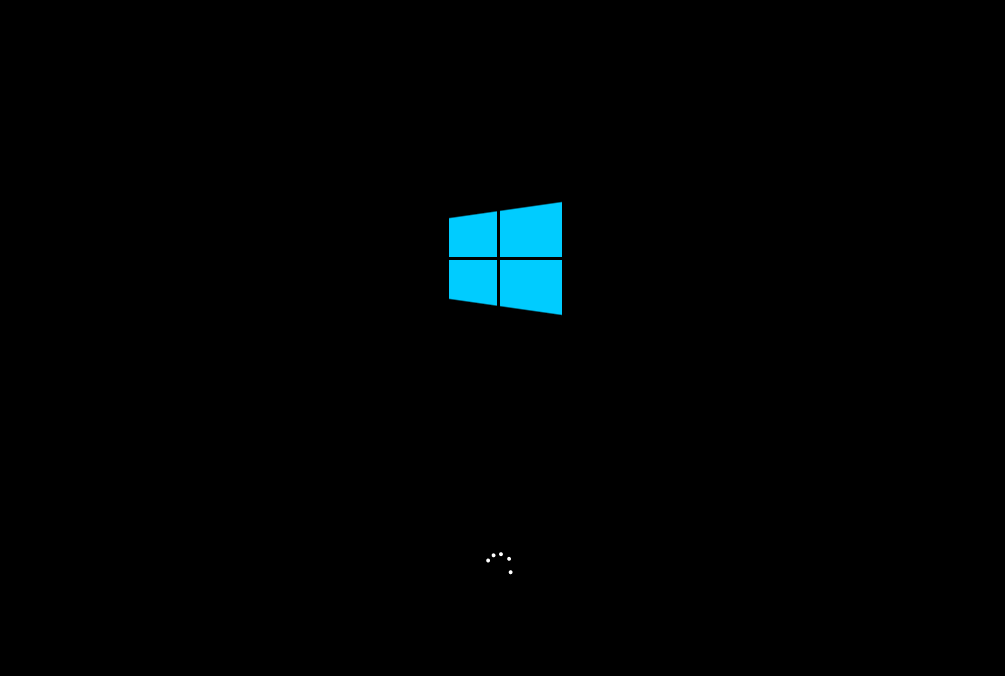
最新文章
自己组装台式电脑怎么装系统
2023-08-08电脑没有系统了怎么重装
2023-08-08Word表格文字上面有空白,但上不去怎么办
2023-08-08Word怎么转PDF Word文档转PDF文件方法
2023-08-08Win10开了热点之后,电脑不能上网怎么解决
2023-08-08KB5014666更新失败 Win10 KB5014666更新失败怎么办
2023-08-08如何快速重装Win11系统一键重装Win11系统的方法
2023-08-08电脑系统怎么重装快速重装Win10系统的方法
2023-08-08微软应用商店错误代码0xC0020036怎么办
2023-08-08微软应用商店错误代码0x80240438怎么办
2023-08-08发表评论